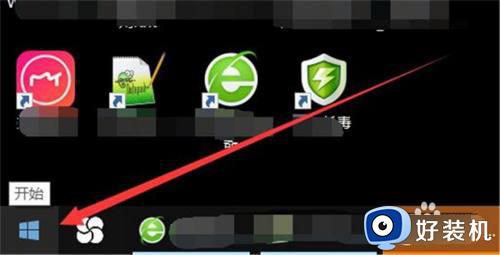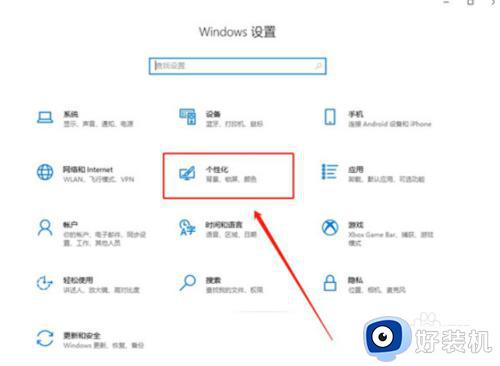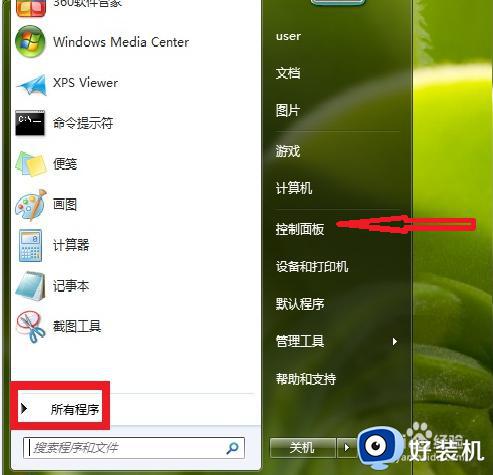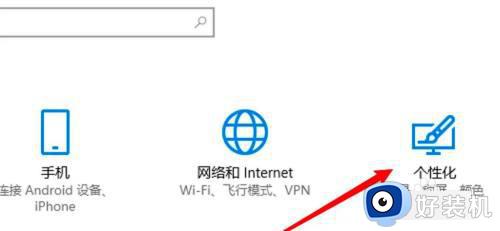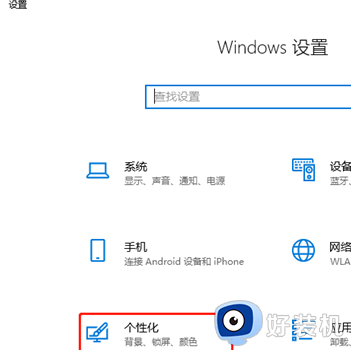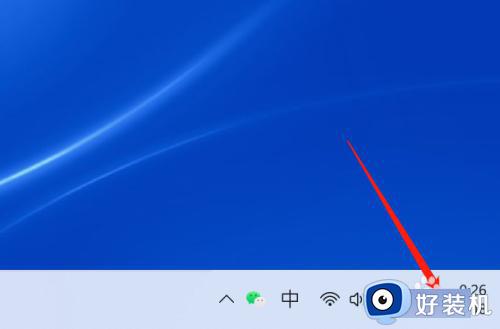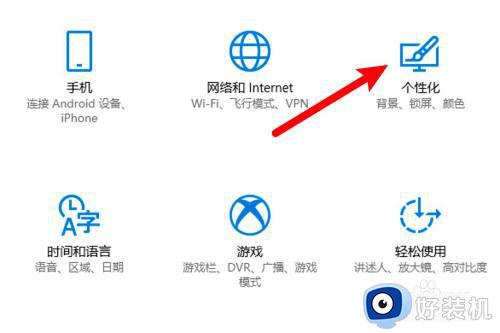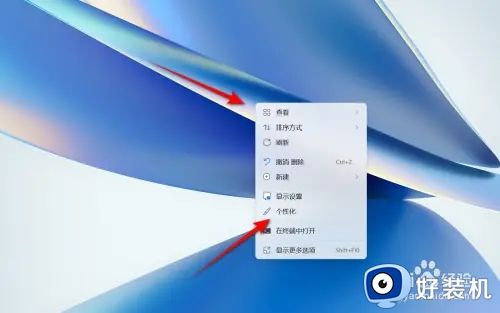电脑锁屏怎么取消 电脑如何取消电脑锁屏
时间:2022-07-26 13:35:00作者:huige
电脑一般情况下都会自动锁屏,但是锁屏之后很多人觉得还要手动唤醒太麻烦了,所以就想要取消锁屏,但是有一部分用户并不知道电脑锁屏怎么取消吧,其实方法并不会难,接下来就给大家讲述一下电脑取消电脑锁屏的详细方法给大家参考吧。
具体步骤如下:
1、打开电脑设置,点击个性化选项。
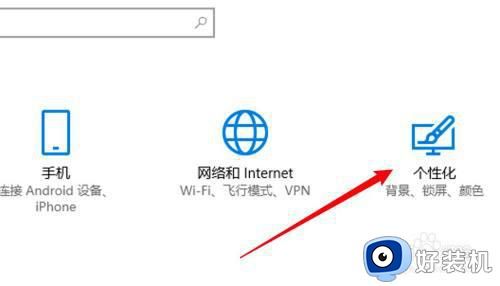
2、点击页面左边的锁屏界面。

3、点击页面上的屏幕超时设置。
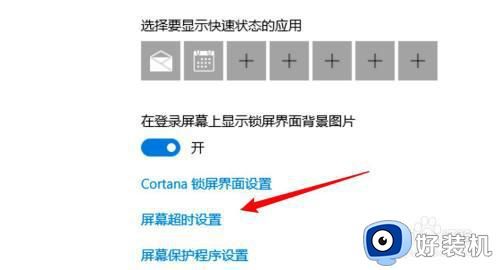
4、点击选择永不关闭屏幕,这样就不会自动锁屏了。
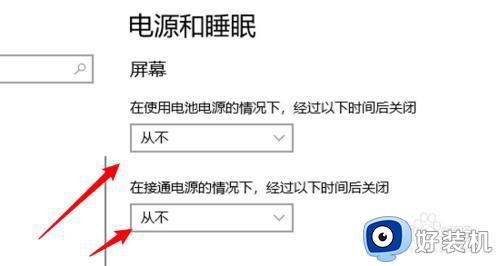
mac电脑:
1、打开苹果菜单,点击打开系统偏好设置。
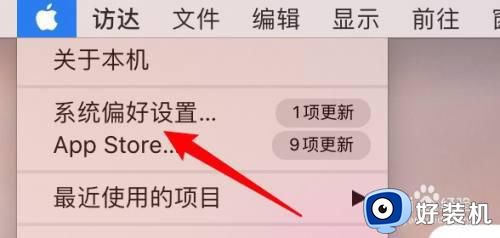
2、点击节能选项,打开设置页。
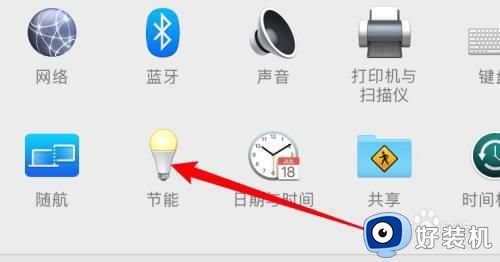
3、在关闭显示器的滑块上,滑动到右边的永不选项即可。
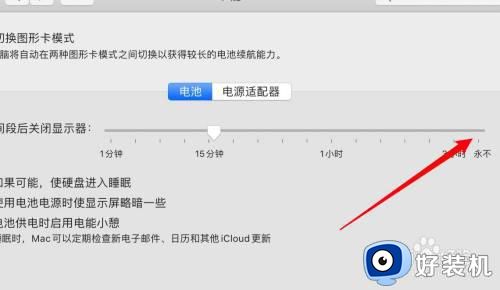
上述给大家讲解的就是电脑如何取消电脑锁屏的详细内容,有需要的用户们可以参考上面的方法来取消就可以了。